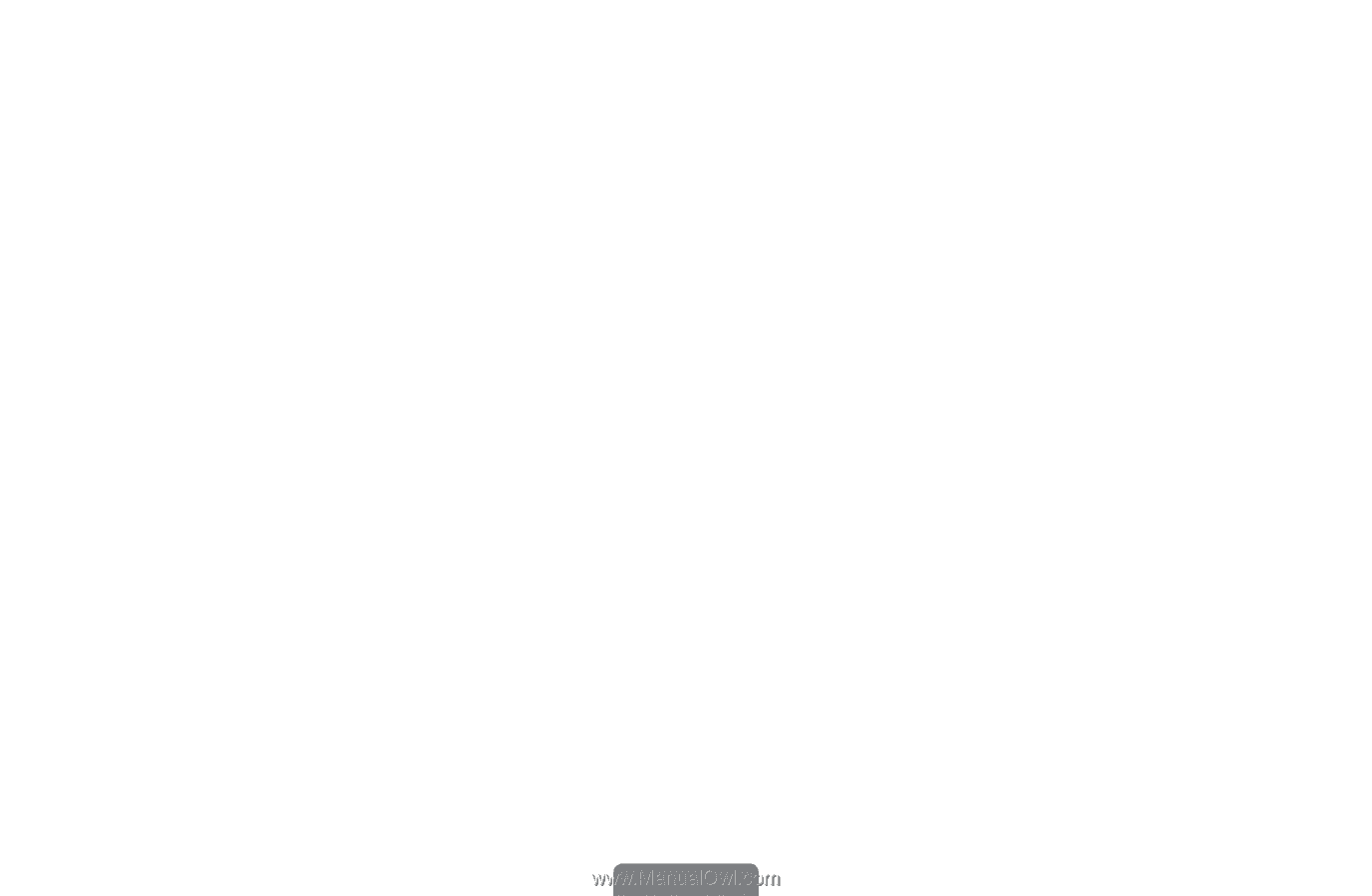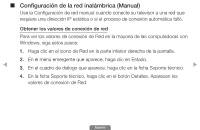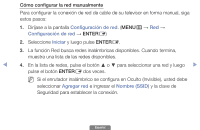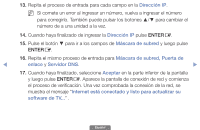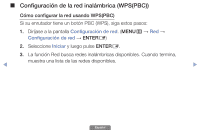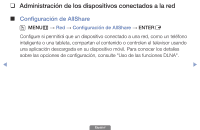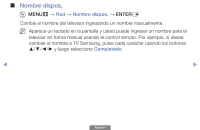Samsung UN55FH6030F User Manual Ver.1.0 (Spanish) - Page 77
Repita el mismo proceso de entrada para
 |
View all Samsung UN55FH6030F manuals
Add to My Manuals
Save this manual to your list of manuals |
Page 77 highlights
13. Repita el proceso de entrada para cada campo en la Dirección IP. NN Si comete un error al ingresar un número, vuelva a ingresar el número para corregirlo. También puede pulsar los botones ▲/▼ para cambiar el número de a una unidad a la vez. 14. Cuando haya finalizado de ingresar la Dirección IP pulse ENTERE. 15. Pulse el botón ▼ para ir a los campos de Máscara de subred y luego pulse ENTERE. 16. Repita el mismo proceso de entrada para Máscara de subred, Puerta de ◀ enlace y Servidor DNS. ▶ 17. Cuando haya finalizado, seleccione Aceptar en la parte inferior de la pantalla y luego pulse ENTERE. Aparece la pantalla de conexión de red y comienza el proceso de verificación. Una vez comprobada la conexión de la red, se muestra el mensaje "Internet está conectado y listo para actualizar su software de TV..." . Español